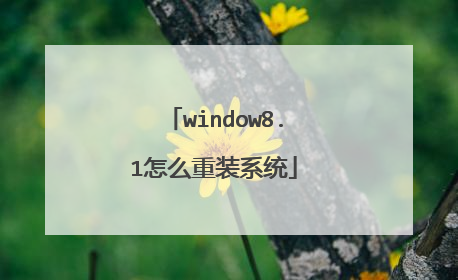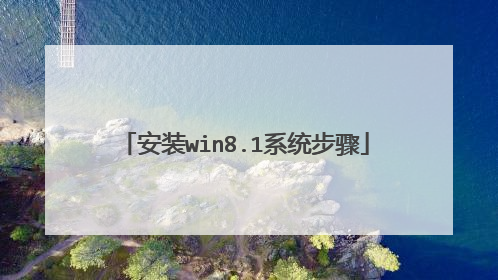怎么安装win8.1
Win8.1出来了,正式版已经发布了。对于有的网友来说,怎么安装Win8.1成了难题,因为又没有系统盘,也没有刻录机版Win8.1的ISO文件刻录成Win8.1系统盘。但其实,安装系统(不管是什么Windows系统)都有很多的方法,比如直接解压安装法,虚拟光驱安装法,U盘启动安装法等等,根本就无需什么系统盘或者光驱。下面就介绍一个这两种Win8.1的安装方法(适用于其他Windows系统): 直接解压安装法用WinRAR解压缩工具(或者其他解压缩工具)打开Win8.1的ISO文件 然后把Win8.1的ISO文件解压到某个地方(不要解压到你现在的系统安装盘,比如:C盘;不要解压到桌面) Win8.1的ISO文件解压后,会看到一个setup的文件,双击它就可以安装Win8.1 安装Win8.1的过程就像安装一个软件一样,一般都是选择什么然后下一步。需要填入的密钥可以百度,注意自己下载的Win8.1版本,选择对应的密钥 虚拟光驱安装法 首先,下载安装一个虚拟光驱 安装好虚拟光驱后打开 然后,添加映像,即添加Win8.1的ISO文件 添加好Win8.1的ISO文件 添加好Win8.1的ISO文件后,去查看直接的光驱,发现其中已经像用系统盘一样了 要注意的是,系统在安装的过程中不要人为的关机或者断电,不然造成旧的系统被破坏了而新的系统还没有安装好,这样就开不了机,只好用系统盘或者U盘启动的方法来重新安装系统了。当然,系统在安装的过程中人为的关机或者断电也有可能造成硬件损坏

windows8.1安装教程
win8.1系统怎么安装?应该有很多朋友不知道怎么安装win8系统,都在找windows8.1安装教程,下面我为大家分享下win8.1系统安装教程。windows8.1安装教程安装win8.1需要的工具1.U盘一个 大于500M的U盘都可以2win8.1原版系统3.通用PE工具4.win8.1激活工具一、制作U盘PE系统1.首先制作U盘启动盘,在很早以前用U盘安装系统都是DOS系统,后来出现了PE系统,所谓的PE系统就是精简版的windows系统,最出名的是扬州老毛桃的只有一百多M的PE系统,这个是最出名的PE系统了 稳定方便而且功能强大,让我们真正的开始摆脱成本高、容易出错、比较多余的光驱,开始真正用U盘方便的安装系统了。但是后来win7和win7都改变了安装部署方法,而老毛桃后来没有更新了,所以直接用老毛桃PE安装win7和win8都不行了,但是后来各种高手制作的不同内核的PE系统,特别推荐通用PE系统。本系统真正的win8内核制作,稳定功能强大,而且界面非常漂亮。2.下载通用PE系统,然后安装到电脑上。这时候把U盘插上 会自动检测出你插在电脑主机上的U盘,如下图所示,检测出我电脑上的金士顿U盘G盘。然后点击【一键制作U盘启动盘】(注意点击之前 先把你U盘上需要的资料转移到电脑上备份起来 ,不然一会儿制作之前U盘会被格式化,你U盘上所有的数据都会没了)点击确定PE系统就会写入到U盘中,如上图所示,等到100%以后,会弹出一个窗口,大概的意思就是制作好了。接下来注意的是先备份一下你的系统中的需要的资料,主要是【电脑桌面】和【我的文档】中的资料 直接转移或者直接复制到D盘或者其他磁盘中。二、用U盘PE系统引导启动电脑继续保持U盘插在电脑主机上,然后点击重启电脑,然后等电脑关闭重启过程中,不停的按键盘上的【del】键进入BOIS(根据各种品牌的主板不同 有所不同的 有的是按【F2】键、有的是按【F8】键、等 如果不行具体的可以根据你电脑的主板品牌 百度搜索 某某某电脑怎么进入biso快捷键)。根据各中bios的不同 界面也有所不同,有的是如下图所示,还有的比较新的电脑界面更华丽,但是都大同小异。在BOIS中的Advanced Bios Features(高级BIOS设置)中用键盘上的上下左右箭头键和【TAB】键盘操作设置U盘为第一启动顺序,上面第二种界面的设置就在【Boot】中设置就可以了。如下图所示。在first boot device中选择USB。有的是电脑现实的是Removable Dev 都一样 翻译过来就是可移动介质 也可以直接指U盘。设置好后按键盘上的【F10】键保存设置。然后电脑会自动重启 (保存U盘一直插在电脑主机上),这时候电脑会自动通过U盘的引导进入到PE系统中,如下图所示。在安装系统之前建议把C盘格式化一下 这样比较干净纯净,安装起来也不容易出错,点击开PE系统桌面的【分区工具diskman】,用这个工具直接格式化C盘( 这样的优点是比较快,比如50G的C盘如果直接在我的电脑中格式化 有时候需要十几分钟,但是用这个工具瞬间就能格式化完成。)如下图所示(注意格式化的是C盘,不要点击错的。)等格式化完成 然后弹出确定窗口 关闭Diskman软件。然后找到你下载好的win8.1原版iso镜像文件 ,右键点击【装载】选项(把镜像放到一个虚拟的光驱里),如下图所示。这时候你会发现【我的电脑】中多出了一个2.89G的磁盘,如下图我的显示我电脑是G盘三、安装部署win8.1安装这时候就可以安装Win8.1系统了,点击桌面的【windows安装器】。接下来选择【windows vista/2008/2008 R2/7】,然后【浏览】刚刚装载的win8.1虚拟光驱,找到虚拟光驱下的sources文件夹下面的install.wim文件。接着在【请选择映像名】中选择win8.1专业版,确定 然后点击【下一步】在弹出的界面中先点击选中C盘,然后分别点击【将系统安装到这个分区上】【将次分区作为引导分区】,接下来点击【下一步】,在弹出的窗口中默认就行了 然后再点击【下一步】这时候会列出你刚才的设置,安装系统来源 安装引导分区这些信息,如果一致了 是C盘了,这时候就可以点击【安装系统】选项了。然后就会弹出正在部署安装系统的对话框,一直到100% 的时候 会弹出一个窗口提示你部署安装完成,请重启电脑开始自动安装系统了。这说明win8.1系统安装已经部署好了,点击确定 ,然后重启电脑,这时候注意一定要把U盘拔了(就是让电脑系统从硬盘启动)。重启电脑后,就开始真正开始安装win8.1系统了。四、真正开始安装win8.1系统接下等待几分钟 然后出现用户设置 如下图所示。起一个电脑系统的名字 可以用你的名字 (注意只能用字母和数字 不允许用汉字。) 然后点击下一步。然后直接点击【使用快捷设置】(推荐),如下图所示。然后再弹出的对话框中让你登陆Microsoft账号 就是微软的live、outlook邮箱 这步没有必要填写 因为如果你没有联网着的 容易出错,所以直接不用填写 而是点击下面的【创建一个新账号】。然后选择【不使用Microsoft账号登陆】,继续点击【下一步】,这时候会让你创建一个本地账号,七个名字 也只能是英文和数字组合的,比如abc,runker等字母,然后点击完成就行了,这时候电脑就安装完毕了,等再过几分钟,账号自动设置好 win8.1就安装好了 ,如下图所示 。然后点击左下角的那张桌面图片 就进入win8.1的系统桌面了。

怎么安装Win8.1系统
Win8.1系统安装教程!注意:win8.1系统安装和别的系统安装有点不一样,不过也很简单看一下操作就能学会。第一步: 打开硬盘安装软件,PS:请使用本站提供的硬盘一键安装,否则可能系统安装不成功,因为好多问题在这就不说了。第二步:选择系统文件GHO, 我的GHO系统文件在E盘, 找到你的GHO系统文件的位置,选择还原的分区,点击C盘以后可以点击确定了会出现第三步。PS:GHO文件不能放在C盘。因为安装系统会自动格式化C盘, 建议放在D盘。第三步:选择就选择《是》电脑会重启,重启过程中不要碰电脑需要重启2次就会看到系统安装的界面。等安装完成以后就可以使用了。
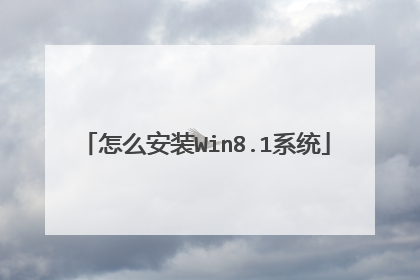
window8.1怎么重装系统
系统重装步骤: 1、百度【u深度u盘启动盘制作工具】制作u启动盘,重启电脑等待出现开机画面按下启动快捷键,选择u盘启动进入到u深度主菜单,选取“【02】Win8PE装机维护版(新机器)”选项2、进入win8PE系统,将会自行弹出安装工具,点击“浏览”进行选择存到u盘中win系统镜像文件。3、等待u深度pe装机工具自动加载win系统镜像包安装文件,只需选择安装磁盘位置,然后点击“确定”按钮即可。4、此时在弹出的提示窗口直接点击“确定”按钮。5、随后安装工具开始工作,请耐心等待几分钟。6、完成后会弹出重启电脑提示,点击“是(Y)”按钮即可。 7 、此时就可以拔除u盘了,重启系统开始进行安装,我们无需进行操作,等待安装完成即可,最终进入系统桌面前还会重启一次